3 طرق لتسجيل Pokémon GO (بدون كسر حماية + إستراتيجية فيديو)
07 مارس 2022 • تم التسجيل في: سجل شاشة الهاتف • حلول مثبتة
كان البوكيمون اسمًا مألوفًا لعدة عقود حتى الآن ، وهو متعة لأجيال عديدة في الماضي والحاضر. في حين أن طريقة لعبها كانت تقتصر في السابق على بطاقات التداول ، يمكننا الآن اللحاق بها عبر الواقع المعزز على هواتفنا المحمولة. ابتكر Niantic بوكيمون GO ، مستفيدًا من تقنيات GPS والواقع المعزز ، وربما كان أكبر جنون في العام. يمكن العثور على ملايين الأشخاص حول العالم يمشون أميالًا وأميالًا على أمل التقاط بوكيمون جديد على شاشاتهم.
ومع ذلك ، بقدر ما قد تكون هذه اللعبة من الإثارة ، يمكن أيضًا أن تنعزل تمامًا عن العالم الحقيقي حيث لا يوجد مجال كبير للتفاعل مع أشخاص آخرين فيها. ولكن يمكن تصحيح ذلك إذا قمت فقط بتسجيل Pokemon GO حتى تتمكن لاحقًا من مشاركة تجربتك مع الأصدقاء. ومع ذلك ، لا يوجد نظام داخلي يمكن من خلاله تسجيل Pokemon GO. لذلك أخذنا على عاتقنا أن نمنحك خيارًا من عدة وسائل يمكن من خلالها تسجيل Pokemon GO ، سواء كان ذلك على شاشات الكمبيوتر أو جهاز Android أو iPhone!
- الجزء 1: كيفية تسجيل Pokémon GO على الكمبيوتر (بدون كسر حماية)
- الجزء 2. كيفية تسجيل Pokémon GO على iPhone باستخدام Apowersoft iPhone / iPad Recorder
- الجزء 3: كيفية تسجيل Pokémon GO على Android باستخدام Mobizen
- الجزء 4: أفضل 5 إرشادات ونصائح حول Pokémon GO (بالفيديو)
الجزء 1: كيفية تسجيل Pokémon GO على الكمبيوتر (بدون كسر حماية)
من المفترض أن يتم لعب Pokemon GO على جهازك المحمول ، وهذا مفهوم. ومع ذلك ، قد يكون هذا محبطًا لبعض الذين يفضلون تجربة اللعب على شاشة أكبر. إذا كنت أحد هؤلاء الأشخاص ، فإن مسجل شاشة iOS يعد خيارًا رائعًا لك. هذا لأنه يمنحك خيار نسخ أجهزتك على شاشة جهاز الكمبيوتر الخاص بك ثم تسجيل شاشة iPhone دون أي تأخير على الإطلاق. على هذا النحو ، يعد هذا بلا شك أحد أفضل مسجلات شاشة Pokemon GO الموجودة هناك. تابع القراءة لمعرفة كيفية تسجيل Pokemon GO على أجهزة الكمبيوتر الخاصة بك.

مسجل شاشة iOS
سجل Pokémon GO يتحول إلى بسيط ومرن.
- عملية بسيطة وبديهية.
- سجل التطبيقات والألعاب والمحتويات الأخرى من جهاز iPhone الخاص بك.
- تصدير مقاطع الفيديو عالية الدقة إلى جهاز الكمبيوتر الخاص بك.
- يدعم كلاً من الأجهزة التي تم كسر حمايتها وغير مكسورة الحماية.
- دعم iPhone و iPad و iPod touch الذي يعمل بنظام iOS 7.1 إلى iOS 12.
- قدم كلاً من برامج Windows و iOS (برنامج iOS غير متوفر لنظام iOS 11-12).
كيفية تسجيل Pokemon GO على جهاز الكمبيوتر باستخدام مسجل شاشة iOS
ملاحظة: إذا كنت ترغب في تسجيل Pokémon GO على جهازك ، فيمكنك تنزيل تطبيق مسجل iOS على جهاز iPhone الخاص بك. يمكنك اتباع هذا الدليل لإنهاء التثبيت.
الخطوة 1: بعد تنزيل التطبيق والوصول إليه. الآن يمكنك أن تجد أن الشاشة التالية تظهر.

الخطوة 2: قم بإعداد WiFi على جهاز الكمبيوتر الخاص بك (إذا لم يكن يحتوي بالفعل على واحد) ثم قم بتوصيل كل من جهاز الكمبيوتر الخاص بك وجهازك بالشبكة نفسها.
الخطوة 3: الآن تحتاج إلى نسخ جهازك على جهاز الكمبيوتر الخاص بك.
بالنسبة لنظام التشغيل iOS 7 أو iOS 8 أو iOS 9 ، يمكن القيام بذلك عن طريق سحب مركز التحكم ، والنقر فوق "AirPlay" متبوعًا بـ "Dr.Fone". الآن ببساطة قم بتمكين "Mirroring".

بالنسبة لنظام التشغيل iOS 10 إلى iOS 12 ، ما عليك سوى سحب مركز التحكم ، ثم تمكين "AirPlay Mirroring" أو "Screen Mirroring" لـ "Dr.Fone".



باستخدام هذا يمكنك الآن الوصول إلى Pokemon GO على شاشة جهاز الكمبيوتر الخاص بك!
الخطوة 4: أخيرًا ، ابدأ التسجيل بالضغط على زر "التسجيل" الأحمر. بمجرد إيقاف التسجيل ، سيتم نقلك إلى مجلد الإخراج ، حيث يمكنك عرض الفيديو أو تحريره أو مشاركته!

الجزء 2: كيفية تسجيل Pokémon GO على iPhone باستخدام Apowersoft iPhone / iPad Recorder
من الصعب جدًا تسجيل الأشياء على iPhone. هذا لأن Apple صارمة تمامًا بشأن برامج تسجيل الشاشة بشكل عام. ومع ذلك ، لا يزال بإمكانك العثور على مسجل شاشة Pokemon GO جيد في شكل Apowersoft iPhone / iPad Recorder ، والذي يجد ثغرة في ذلك. باستخدام هذا التطبيق ، يمكنك التقاط مقاطع فيديو أو لقطات شاشة من طريقة لعبك ، وحتى تراكب صوتك السردي على طريقة اللعب. يمكن القيام بذلك بمساعدة ميكروفون خارجي. على هذا النحو ، يعد أمرًا رائعًا لأولئك الذين يرغبون في تحميل التعليقات على YouTube.
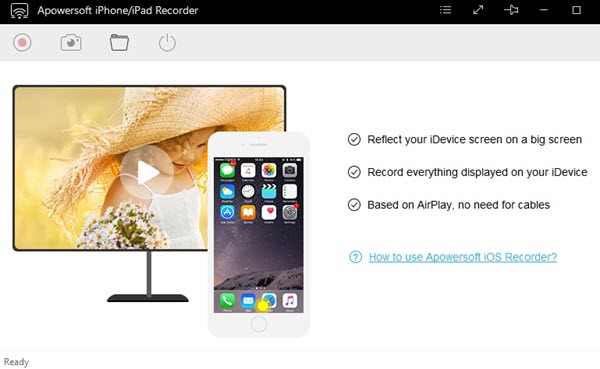
كيفية تسجيل Pokémon GO على iPhone باستخدام Apowersoft iPhone / iPad Recorder
الخطوة 1: قم بتنزيل التطبيق وتشغيله.
الخطوة 2: قم بإعداد مجلد الإخراج للتسجيلات.
الخطوة 3: قم بتوصيل جهاز الكمبيوتر الخاص بك وجهاز iOS الخاص بك بنفس شبكة WiFi.
الخطوة 4: اسحب مركز التحكم على جهاز iPhone الخاص بك وقم بتمكين "Airplay Mirroring" لـ "Dr.Fone".
الخطوة 5: الآن يمكنك ببساطة الوصول إلى اللعبة على جهاز الكمبيوتر الخاص بك ومن خلال النقر على زر "التسجيل" الأحمر ، يمكنك تسجيل طريقة اللعب! بمجرد الانتهاء من ذلك ، سيتم نقلك إلى مجلد الإخراج حيث يمكنك عرض مقاطع الفيديو الخاصة بك أو تحريرها أو تحميلها في أي مكان تريد!
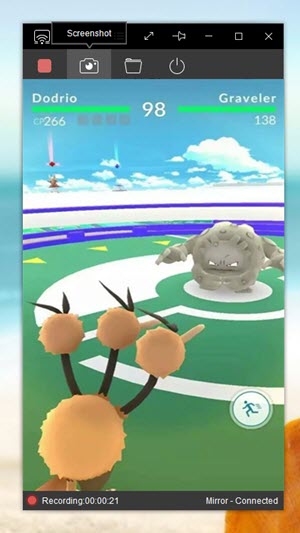
الجزء 3: كيفية تسجيل Pokémon GO على Android باستخدام Mobizen
مسجل شاشة Pokemon GO الرائع والمريح لنظام Android هو Mobizen ، والذي يمكن تنزيله بسهولة مجانًا من متجر Play. يعد هذا التطبيق رائعًا لتسجيل طريقة لعبك في Pokemon GO نظرًا لأنه يتمتع بجودة تسجيل رائعة ، تتراوح من 240 بكسل إلى 1080 بكسل. ويمكنك أيضًا تمكين التسجيل بالكاميرا الأمامية لالتقاط صور لنفسك أثناء لعب اللعبة ، وهذا يمكن أن يثبت أنه ممتع وممتع حقًا إذا كنت تنوي تحميل الفيديو الخاص بك على الإنترنت.
كيفية تسجيل Pokémon GO على Android باستخدام Mobizen
الخطوة 1: قم بتنزيل Mobizen APK من متجر Play.
الخطوة 2: قم بتمكين خيار "مصادر غير معروفة" حتى تتمكن من متابعة عملية التثبيت.
الخطوة 3: بمجرد تشغيل التطبيق ، ما عليك سوى الوصول إلى اللعبة والضغط على زر "التسجيل" لبدء التسجيل ، أو النقر على زر "الكاميرا" لالتقاط لقطة شاشة.
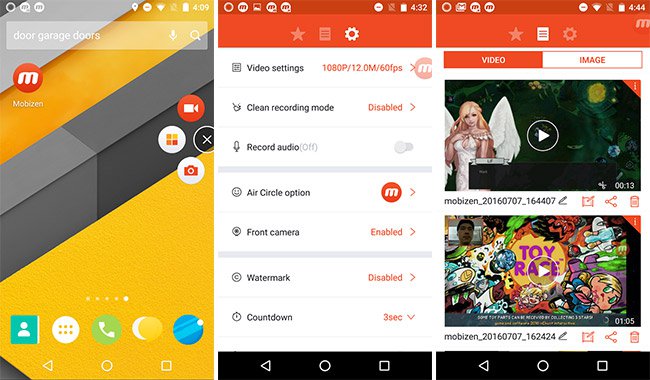
الجزء 4: أفضل 5 إرشادات ونصائح حول Pokémon GO (بالفيديو)
Pokemon GO مليء بالكنوز المخفية والعجائب الصغيرة المبهجة. هناك الكثير الذي يمكنك مواصلة اكتشافه أثناء اللعب. وأنا أفهم أنك قد تكون غير صبور قليلاً لمعرفة كل ما يمكنك فعله بهذه اللعبة الواسعة. بينما لا يمكننا الكشف عن جميع الأسرار الخفية للعبة ، يمكننا تقديم بعض النصائح والحيل للمساعدة في تحسين تجربة اللعب.
اسمع صرير!
هذه إضافة صغيرة ممتعة إلى Pokemon Universe ، يمكنك الآن سماع الأصوات الفريدة التي تصنعها Pokemon! كل ما عليك فعله هو اختيار بوكيمون من القائمة الفرعية وعندما تظهر على الشاشة ببساطة اضغط عليها في أي مكان على جسدها ويمكنك سماع صريرها!
احصل على Pikachu كأول بوكيمون
عندما تبدأ اللعبة ، يطلب منك الأستاذ في البداية التقاط أول بوكيمون لك ، والذي عادة ما يكون Squirtle أو Charmander أو Bulbasaur. ومع ذلك ، يمكنك ضمنيًا اختيار عدم الانخراط معهم والابتعاد. سيُطلب منك حوالي 5 مرات للقبض على واحد منهم ، وتجاهل كل منهم. أخيرًا ، سيظهر Pikachu أمامك ويمكنك التقاطه.
منحنى
أحيانًا عندما تلتقط بوكيمون تحصل على XP Bonus ، وتقول "Curveball". هذا سهل جدا للقيام به عندما تصل إلى شاشة الالتقاط ، استمر في الضغط على الكرة ثم لفها عدة مرات قبل رميها على البوكيمون. إذا بدأت كرتك تتلألأ وتتألق ، فهذا يعني أنك حصلت عليها بشكل صحيح.
تهدئة لهم في الأمن الكاذب
يمكن القيام بذلك بمساعدة Razz Berries ، والتي يمكن شراؤها أو حتى الحصول عليها من زيارة PokeStops. عندما تواجه خصمًا هائلاً ولا تنجح رمي كرات البوكيبول ، حاول رمي Razz Berry ، فسيتم استرخائهم في شعور زائف بالأمان ويمكنك إمساكهم بالكرة.
سجل لاعب الغش
بشكل عام ، لكي تفقس بيضة التفريخ ، عليك أن تمشي مسافات معينة. وعليك أن تمشي أو تأخذ وسائل نقل بطيئة أخرى. مجرد القفز على متن سيارة لن يفيدك. بينما يمكن تفقيس بيض البوكيمون العادي عن طريق المشي لمسافة 2 كم ، من أجل أن تفقس البيضات النادرة ، عليك أن تمشي مسافة 10 كم! ومع ذلك ، هناك اختراق رائع يمكنك من خلاله تجاوز ذلك. ما عليك سوى وضع هاتفك على مشغل أسطوانات أو أي شيء آخر يدور في محور بطيء. كنت ستغطي تلك الـ10 كيلومترات في لمح البصر!
يمكنك استكشاف بعض النصائح والحيل الرائعة الأخرى لتحسين طريقة اللعب باستخدام هذا الفيديو:
مسلحًا بمسجلات الشاشة Pokemon GO هذه ، ونصائح وحيل قيمة ، أنت جاهز تمامًا للذهاب إلى هناك والتقاطهم جميعًا! فقط تذكر أن تلتقط الفيديو باستخدام Dr.Fone (إذا كنت من مستخدمي iOS) حتى تتمكن من مشاركة تجاربك مع الأصدقاء وتحميلها على YouTube!
قد يعجبك ايضا
مسجل الشاشة
- 1. مسجل شاشة أندرويد
- أفضل مسجل شاشة للجوال
- مسجل شاشة سامسونج
- سجل الشاشة على Samsung S10
- سجل الشاشة على Samsung S9
- سجل الشاشة على Samsung S8
- سجل الشاشة على Samsung A50
- تسجيل الشاشة على LG
- مسجل هاتف Android
- تطبيقات Android لتسجيل الشاشة
- تسجيل الشاشة بالصوت
- سجل الشاشة مع الجذر
- مسجل المكالمات لهاتف Android
- سجل باستخدام Android SDK / ADB
- مسجل مكالمات هاتف أندرويد
- مسجل فيديو للأندرويد
- أفضل 10 لعبة مسجل
- أفضل 5 مسجل مكالمات
- مسجل MP3
- مسجل صوت أندرويد مجاني
- شاشة تسجيل Android مع الجذر
- سجل التقاء الفيديو
- 2 مسجل شاشة آيفون
- كيفية تشغيل تسجيل الشاشة على iPhone
- مسجل شاشة للهاتف
- تسجيل الشاشة على iOS 14
- أفضل مسجل شاشة iPhone
- كيفية تسجيل شاشة iPhone
- تسجيل الشاشة على iPhone 11
- تسجيل الشاشة على iPhone XR
- تسجيل الشاشة على iPhone X
- تسجيل الشاشة على iPhone 8
- تسجيل الشاشة على iPhone 6
- سجل iPhone بدون جيلبريك
- سجل على iPhone Audio
- لقطة شاشة iPhone
- تسجيل الشاشة على جهاز iPod
- التقاط فيديو لشاشة iPhone
- مسجل شاشة مجاني iOS 10
- محاكيات iOS
- مسجل شاشة مجاني لجهاز iPad
- برنامج تسجيل سطح المكتب المجاني
- سجل اللعب على جهاز الكمبيوتر
- تطبيق شاشة الفيديو على iPhone
- مسجل الشاشة على الإنترنت
- كيفية تسجيل Clash Royale
- كيفية تسجيل Pokemon GO
- مسجل داش الهندسي
- كيفية تسجيل Minecraft
- سجل مقاطع فيديو YouTube على iPhone
- 3 تسجيل الشاشة على الكمبيوتر


أليس إم جي
محرر الموظفين